
Incassable

Deze les is door
mij gemaakt met PSP2020
De originele les vind je
hier
Materiaal
hier
Plaats het filter in de
insteekfiltermap van PSP
Plaats de overige materialen in een map naar keuze
Filters
Medhi
Azyzam Designers Filter
Mura's Meister
Filters Unlimited - Bkg Kaleidoscope
***
***
1
Open de afbeelding "couleurs" - we werken met deze kleuren
Materialenpalet - zet de voorgrondkleur op kleur 1 en de achtergrondkleur op keur 2
2
Open het bestand "Canal alpha incassable"
3
Vensters - dupliceren (Shift+D) - sluit het origieel en werk veder met de kopie
(Indien je deze niet kunt openen begin dan met een transparante afbeelding van 950 x 550 pixel en gebruik de bijgevoegde selecties)
4
Effecten - insteekfilters - Medhi - Wavy Lab 1.
kleur 2 / 1 / 3 / 4
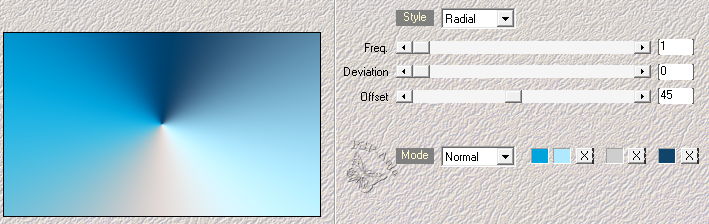
5
Effecten - insteekfilters - Azyzam Designers Filter - Azyzam's Crazy Stripes
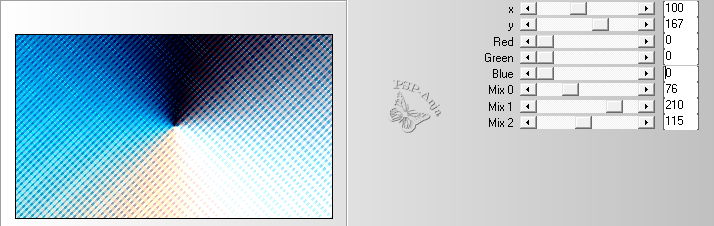
6
Lagen - dupliceren
7
Effecten - insteekfilters - Medhi - Sorting Tiles
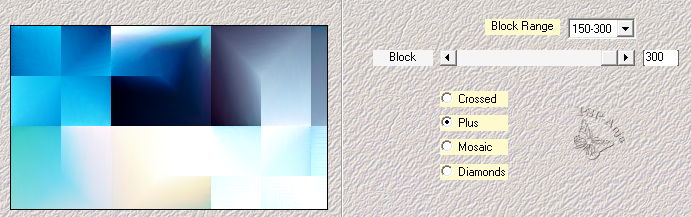
8
Effecten - geometrische effecten - scheeftrekking
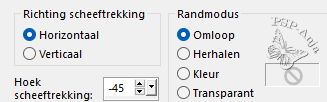
9
Effecten - insteekfilters - Filters Unlimited - Bkg Kaleidoscope - Nomads Rug
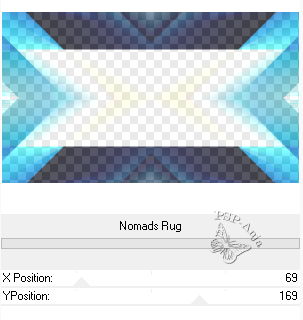
10
Selecties - selectie laden/opslaan - selectie laden uit alfakanaal "#1"
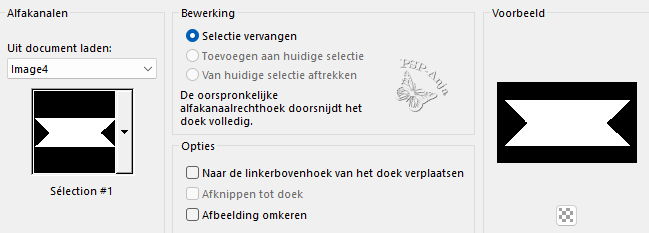
11
Druk op delete
12
Open de tube "Pont_misted MM"
Bewerken - kopiŽren
Activeer je werkje
Bewerken - plakken als nieuwe laag
13
Schuif dat deel van de tube in de selectie wat je wilt zien
14
Selecties - omkeren
15
Druk op delete
16
Selecties - omkeren
17
Selecties - wijzigen - selectieranden selecteren
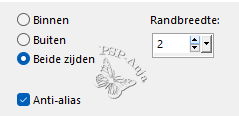
18
Lagen - nieuwe rasterlaag
19
Vul de selectie met kleur 2
20
Effecten - 3D effecten - afschuining binnen
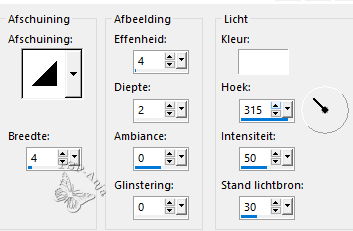
21
Selecties - niets selecteren
22
Effecten - 3D effecten - slagschaduw
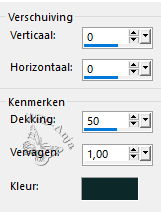
23
Lagen - samenvoegen - omlaag samenvoegen
24
Effecten - 3D effecten - slagschaduw
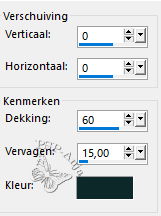
25
Lagenpalet - activeer de laag eronder (Kopie van Raster 1)
26
Effecten - 3D effecten - slagschaduw (kleur 3)
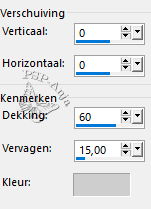
27
Lagenpalet - zet de mengmodus op hard licht
28
Lagenpalet - activeer Raster 1
29
Bewerken - kopiŽren
Bewerken - plakken als nieuwe afbeelding
Laat dit even staan - je hebt het zo meteen nodig
30
Terug naar je werkje
Bewerken - kopiŽren speciaal - samengevoegd kopiŽren
31
Lagen - nieuwe rasterlaag
32
Selecties - selectie laden/opslaan - selectie laden uit alfakanaal "#1"
33
Bewerken - plakken in selectie
34
Lagen - schikken - vooraan
35
Lagenpalet - maak deze laag onzichtbaar en activeer Raster 1
36
Lagen - samenvoegen - zichtbare lagen samenvoegen
37
Lagenpalet - activeer de laag erboven en maak deze weer zichtbaar
38
Selecties - wijzigen - selectieranden selecteren
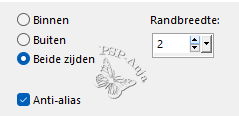
39
Lagen - nieuwe rasterlaag
40
Vul de selectie met kleur 2
41
Effecten - 3D effecten - afschuining binnen
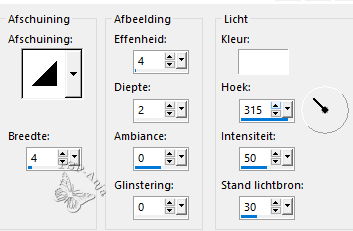
42
Selecties - niets selecteren
43
Lagen - samenvoegen - omlaag samenvoegen
44
Effecten - 3D effecten - slagschaduw
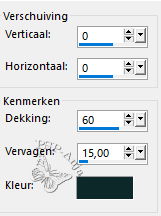
45
Lagen - dupliceren
46
Afbeelding - formaat wijzigen - 30% - geen vinkje bij alle lagen
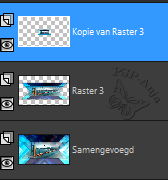
47
Effecten - insteekfilters - Mura's Meister - Copies
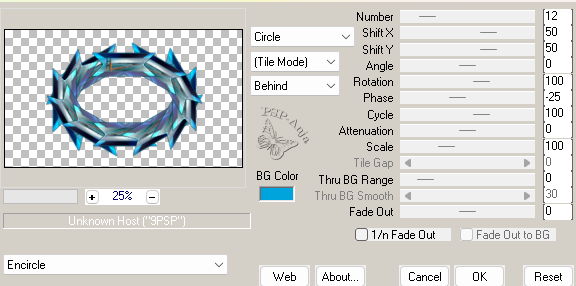
48
Afbeelding - formaat wijzigen - 80% - geen vinkje bij alle lagen
49
Objecten - uitlijnen - rechts
50
Aanpassen - scherpte - verscherpen
51
Effecten - 3D effecten - slagschaduw
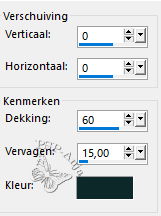
52
Lagenpalet - activeer de samengevoegde laag
53
Lagen - dupliceren
54
Aanpassen - vervagen - gaussiaanse vervaging - bereik 10
55
Effecten - insteekfilters - Mura's Meister - Perspective Tiling
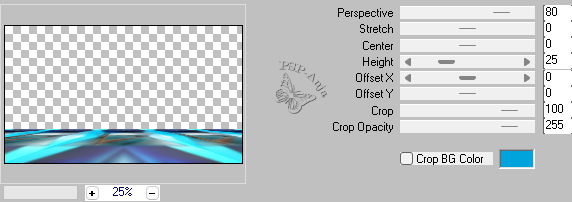
56
Effecten - reflectie effecten - roterende spiegel
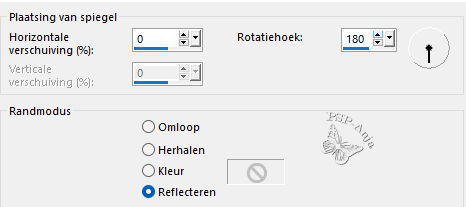
57
Lagenpalet - zet de mengmodus op hard licht
58
Lagenpalet - activeer de bovenste laag
59
Open de tube "AR969"
Bewerken - kopiŽren
Activeer je werkje
Bewerken - plakken als nieuwe laag
60
Afbeelding - formaat wijzigen - 70% - geen vinkje bij alle lagen
61
Aanpassen - scherpte - verscherpen
62
Selectiegereedschap (K) - met deze instellingen
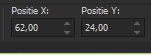
63
Lagen - dupliceren
64
Lagenpalet - activeer de laag eronder
65
Aanpassen - vervagen - gaussiaanse vervaging - bereik 10
Je lagenpalet
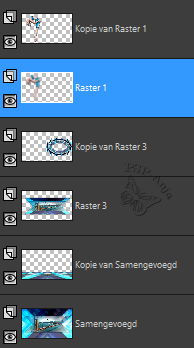
66
Afbeelding - rand toevoegen - 2 pixel kleur 2
Afbeelding - rand toevoegen - 1 pixel kleur 4
Afbeelding - rand toevoegen - 2 pixel kleur 2
67
Selecties - alles selecteren
68
Afbeelding - rand toevoegen - 40 pixel kleur 1
69
Selecties - omkeren
70
Activeer de afbeelding uit stap 29
Bewerken - kopiŽren
Activeer je werkje
Bewerken - plakken in selectie
71
Aanpassen - scherpte - verscherpen
72
Selecties - omkeren
73
Effecten - 3D effecten - slagschaduw
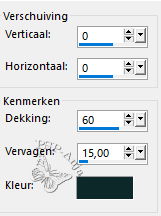
74
Selecties - niets selecteren
75
Open de tube "TITRE"
Bewerken - kopiŽren
Activeer je werkje
Bewerken - plakken als nieuwe laag
76
Selectiegereedschap (K) - met deze instellingen
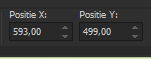
77
Aanpassen - scherpte - verscherpen
78
Afbeelding - rand toevoegen - 1 pixel kleur 4
79
Afbeelding - formaat wijzigen - 950 pixel breed
80
Plaats je naam of watermerk
81
Opslaan als jpg